Porozmawiajmy o tym, jak możesz używać Instagrama do publikowania zdjęć i filmów z komputera lub urządzenia mobilnego.
Nie jest tajemnicą, że Instagram jest jedną z, jeśli nie najczęściej, szalenie wykorzystywanych platform mediów społecznościowych na świecie. Nietrudno zrozumieć, dlaczego — istnieje kilka różnych sposobów udostępniania i tworzenia treści za pośrednictwem tej jednej aplikacji.
Ponieważ Reels w zasadzie rywalizuje z TikTok pod względem popularności, można bezpiecznie założyć, że Instagram prowadzi donikąd. Porozmawiajmy więc o tym, jak wykorzystać platformę do publikowania zdjęć i filmów z komputera lub urządzenia mobilnego.
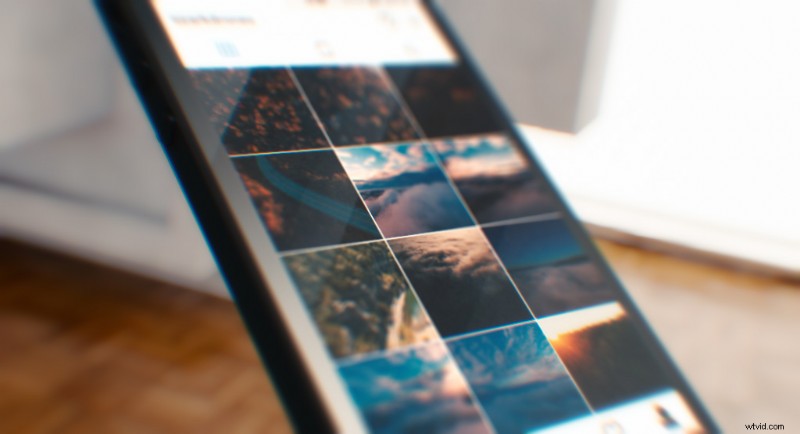
Rozdzielczość i długość wideo na Instagramie
Od razu wyjaśnijmy, że obsługiwane formaty plików to mp4 i QuickTime . Jeśli więc nie masz pewności, czy Twój film jest w formacie mp4 czy QuickTime, sprawdź nasze zestawienia dotyczące eksportu w najpopularniejszych programach do edycji.
- Eksportowanie w premierze
- Eksportowanie w rozdzielczości
- Eksportowanie w Final Cut
Przyjrzyjmy się konkretnym wymaganiom dotyczącym przesyłania filmów na Instagram.
- Możesz przesłać film o proporcjach między 1:1, 1,91:1 i 9:16.
- Filmy powinny mieć minimalną liczbę klatek na sekundę 30 klatek na sekundę (klatki na sekundę) i minimalną rozdzielczość 720 pikseli.
- Maksymalny rozmiar pliku wideo trwającego dziesięć minut lub mniej wynosi 650 MB. Maksymalny rozmiar pliku wideo do sześćdziesięciu minut to 3,6 GB.
Po aktualizacji tego artykułu Instagram ogłosił niedawno, że IGTV nie jest już rzeczą. Zamiast tego treści w dłuższej formie, które miały być hostowane w IGTV, mogą teraz znajdować się bezpośrednio w Twoim kanale.
Maksymalna długość filmów to teraz sześćdziesiąt minut. Więc . . . to zmienia wszystko w doświadczeniu użytkownika na kanale Instagrama.
Współczynniki proporcji do wyboru
Możesz także przesyłać w różnych proporcjach, takich jak:
- Kwadrat 1:1 proporcje:standardowy format kwadratowy na kanale Instagram.
- Pejzaż 1,91:1 współczynnik proporcji:podobny do formatu szerokoekranowego 16:9.
- Pionowy 4:5 proporcje:nieco wyższy format niż standardowy kwadrat.
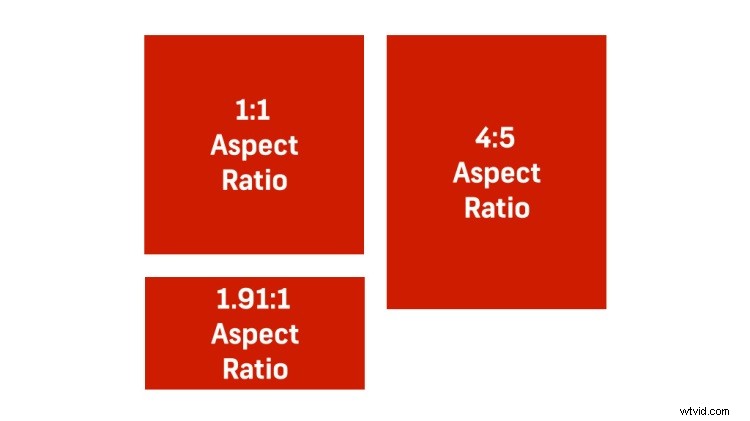
Wielu twórców treści preferuje proporcje pionowe 4:5 (szerokość 864 na wysokość 1080 pikseli ), ponieważ zajmuje najwięcej miejsca na ekranie w kanale Instagram. Większy widok pomaga również w postrzeganiu jakości wideo.
Jeśli zastanawiasz się nad okładkami lub miniaturami, Instagram podał ich zalecane rozmiary jako 420 pikseli na 654 pikseli (lub proporcje 1:1,55). W tej chwili nie możesz edytować zdjęcia na okładkę po jego przesłaniu.
Ponadto wymagany kodek wideo (jeśli potrzebujesz tych informacji) jest następujący:
- Skanowanie progresywne (bez przeplotu)
- Wysoki profil
- 2 kolejne klatki B
- Zamknięta grupa GOP — GOP o połowie szybkości klatek
- CABAC
- Podpróbkowanie Chroma:4:2:0
Przesyłanie z komputera Mac lub PC
Dzięki niedawnej aktualizacji możesz teraz publikować zdjęcia i filmy bezpośrednio w swoim kanale . . . proszę o werble . . . natywnie, bezpośrednio z pulpitu! Chciałbym ci powiedzieć, że jest różnica między przesyłaniem na PC a Mac, ale prawda jest taka, że są dokładnie takie same! Zaczekaj, to dobrze. Cóż, w porządku.
Jeśli więc zastanawiasz się, jak przesłać wideo z komputera, działa to dokładnie tak samo, jak przesyłanie zdjęcia. Po prostu wybierasz wideo, które już znajduje się gdzieś na twoim komputerze lub dysku twardym. Po wybraniu filmu i naciśnięciu przycisku „Prześlij” możesz się tego spodziewać po przesłaniu filmu na Instagram.
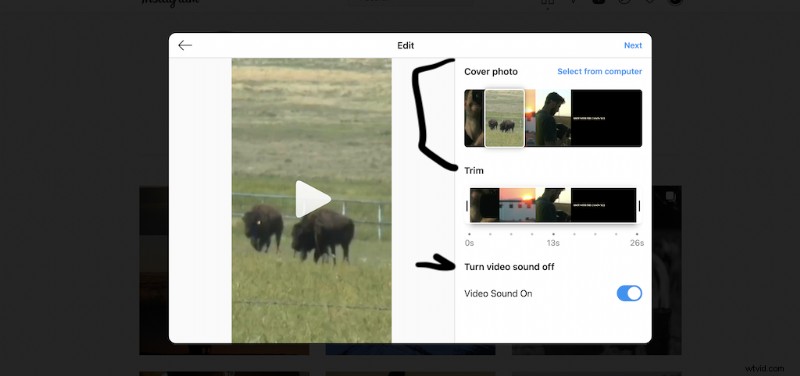
Masz możliwość wybrania „zdjęcia na okładkę” na podstawie obrazów w całym filmie. Pamiętaj o tym, edytując ten przyjazny dla społeczności film, aby upewnić się, że masz gdzieś obraz, który może posłużyć jako dobre zdjęcie na okładkę.
Jednak nadal masz możliwość wybrania obrazu okładki z komputera stacjonarnego lub dysku twardego. Możesz także przyciąć wideo, jeśli jest zbyt długie lub musisz rozpocząć lub zatrzymać w innym miejscu.
Istnieje również możliwość wyłączenia dźwięku wideo. Dzieje się tak w przypadku, gdy film zawiera dźwięk lub piosenkę, której możesz nie chcieć lub nie została zatwierdzona przez osobę trzecią, która utworzyła film lub muzykę.
Kołowrotki
Instagram Reels to najnowsza i najpopularniejsza funkcja aplikacji. Pomyśl o tym jako o własnej wersji TikTok. Możesz nagrywać, edytować i dodawać efekty do swojego filmu bezpośrednio w aplikacji. To fantastyczne włączenie do już rozwijającej się platformy. W tej chwili nie możesz przesłać „szpuli” z komputera, więc będziesz ograniczony do korzystania z tej funkcji na swoim telefonie.
Pomysł jest jednak prosty. Nagrywaj krótkie klipy w aplikacji, a następnie dodawaj muzykę, naklejki, nakładki i tytuły, aby w sześćdziesiąt sekund zrobić to, co chcesz.
Na żywo
Transmisja na żywo na Instagramie to prosty i bezpośredni proces. Przechodząc do znaku „plus” u dołu ekranu, tak jak w przypadku normalnych praktyk przesyłania, znajdziesz opcję „Na żywo”.
Jedna z najpopularniejszych funkcji Instagrama pozwala innym użytkownikom - lub "przyjaciołom" - dołączyć do transmisji na żywo z Tobą. Możesz użyć tego do wywiadów lub rozmów, które mogą oglądać Twoi obserwatorzy. Możesz także zatytułować transmisję na żywo, aby widzowie wiedzieli, w co się pakują, zanim się dobiorą.
Czy możesz więc przejść na żywo na swoim komputerze? TAk! Ale najpierw musisz pobrać dwie aplikacje.
Pierwsza nazywa się Żółta Kaczka. Po pobraniu tego bezpłatnego oprogramowania zasadniczo tworzy ono adres URL RTMP, który można wprowadzić do oprogramowania kodującego - w tym przypadku OBS.
Teraz pobierz OBS, jeśli jeszcze tego nie zrobiłeś.
Tak naprawdę ten proces jest tak prosty, jak wprowadzenie konta na Instagramie do Yellow Duck, a następnie pobranie tego adresu URL RTMP oraz skopiowanie i wklejenie do OBS. Dzięki temu możesz używać laptopa lub kamery internetowej do przesyłania strumieniowego z komputera bezpośrednio na Instagram!
Historie na Instagramie
Kilka szybkich notatek bocznych, jeśli przesyłasz edytowane filmy do relacji na Instagramie . . .
Współczynnik proporcji Instagram Stories wynosi 9:16 (szerokość 1080 px na wysokość 1920 px). Filmy przesłane do Instagram Stories zostaną automatycznie podzielone na piętnastosekundowe sekcje po odtworzeniu przez widzów, a między każdą sekcją nastąpi krótka przerwa.
Jeśli chcesz przesyłać historie ze swojego komputera, od tej chwili możesz to zrobić tylko za pośrednictwem aplikacji innych firm. Te aplikacje są zarówno płatne, jak i bezpłatne i służą głównie do planowania i zarządzania kontem.
Koniecznie przejrzyj ich funkcje, aby upewnić się, że mają wszystko, czego potrzebujesz przed dajesz im swoje pieniądze.
Aplikacje innych firm do przesyłania i planowania:
- Apartamenty
- Kwatera główna lejka
- Później
- Clincher
Jak przesłać film na Instagram z aplikacji
Aby przesłać edytowany film za pośrednictwem aplikacji Instagram, musisz najpierw przenieść film na swój telefon komórkowy urządzenie . Aplikacja Dropbox to najłatwiejsza, bezpłatna metoda dostępna zarówno dla użytkowników komputerów PC, jak i Mac.
Alternatywnie użytkownicy komputerów Mac mogą również korzystać z AirDrop funkcja przesyłania plików między urządzeniami iOS.
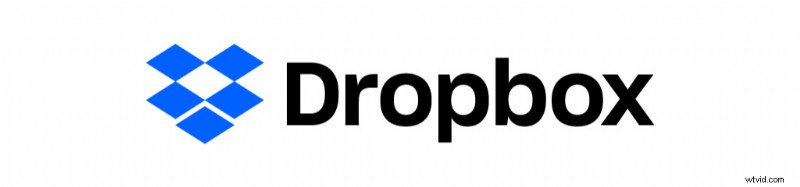
Najpierw utwórz bezpłatne konto Dropbox (jeśli jeszcze go nie masz), prześlij edytowany film do internetowego folderu Dropbox. Możesz to zrobić, przesyłając plik bezpośrednio do witryny lub instalując aplikację komputerową Dropbox na swoim komputerze.
Aplikacja komputerowa to po prostu folder plików, który automatycznie przesyła całą zawartość dodaną do platformy Dropbox. Po prostu przeciągnij i upuść plik wideo aby rozpocząć przenoszenie. Dropbox powiadomi Cię, gdy plik zostanie przesłany (zsynchronizowany) i powinieneś zobaczyć mały zielony znacznik wyboru w pliku.
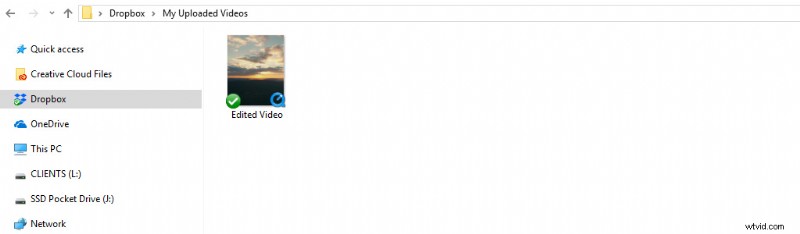
Następnie musisz zainstalować aplikacja Dropbox na urządzeniu mobilnym . Otwórz aplikację Dropbox i przejdź do edytowanego pliku wideo. Kliknij trzy pionowe kropki po prawej stronie nazwy pliku. Spowoduje to otwarcie opcji menu.
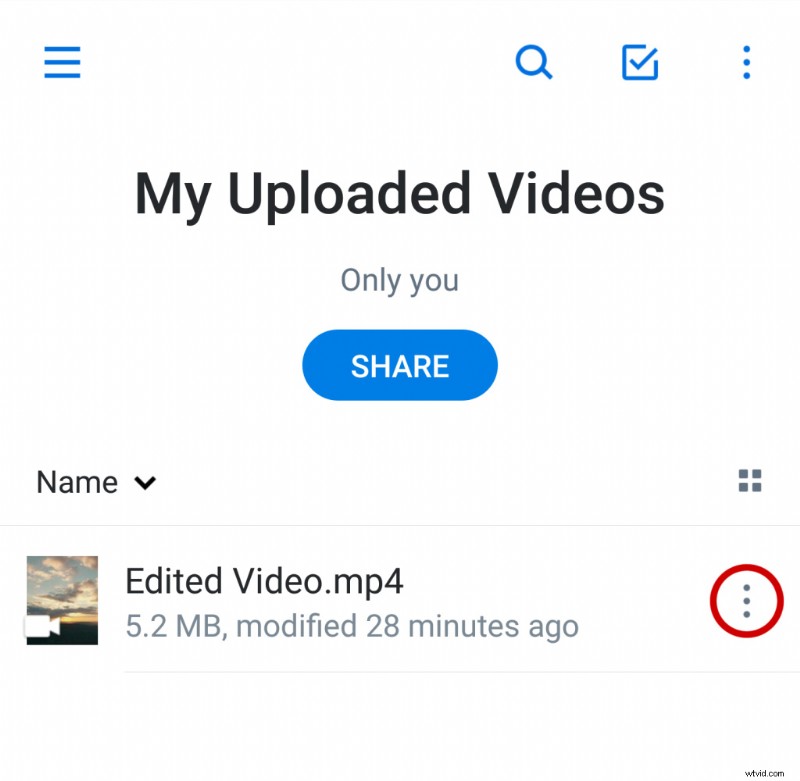
Przewiń opcje i wybierz Eksportuj .
<
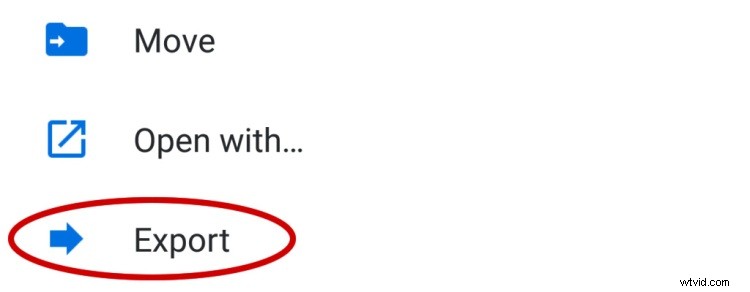
Zostaniesz zapytany, gdzie wyeksportować plik. Wybierz Zapisz na urządzeniu . Później możesz mieć możliwość zmiany nazwy pliku. Stamtąd plik wideo powinien zostać zapisany w galerii aparatu lub rolce aparatu na urządzeniu mobilnym.
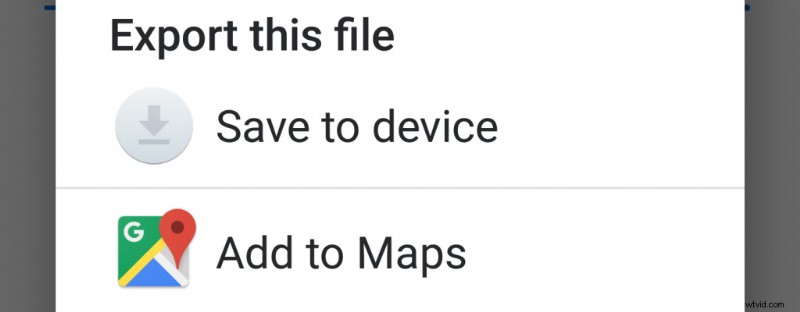
Możesz teraz opublikować film na Instagramie, tak jak każde inne zdjęcie lub film z telefonu. Uruchom Instagram i wybierz ikonę dodawania zdjęcia .
Powinieneś zobaczyć swój film w galerii. Jeśli nie widzisz swojego filmu w galerii, sprawdź jeden z pozostałych folderów, taki jak:Wideo, Instagram, Aparat lub Pobrane.
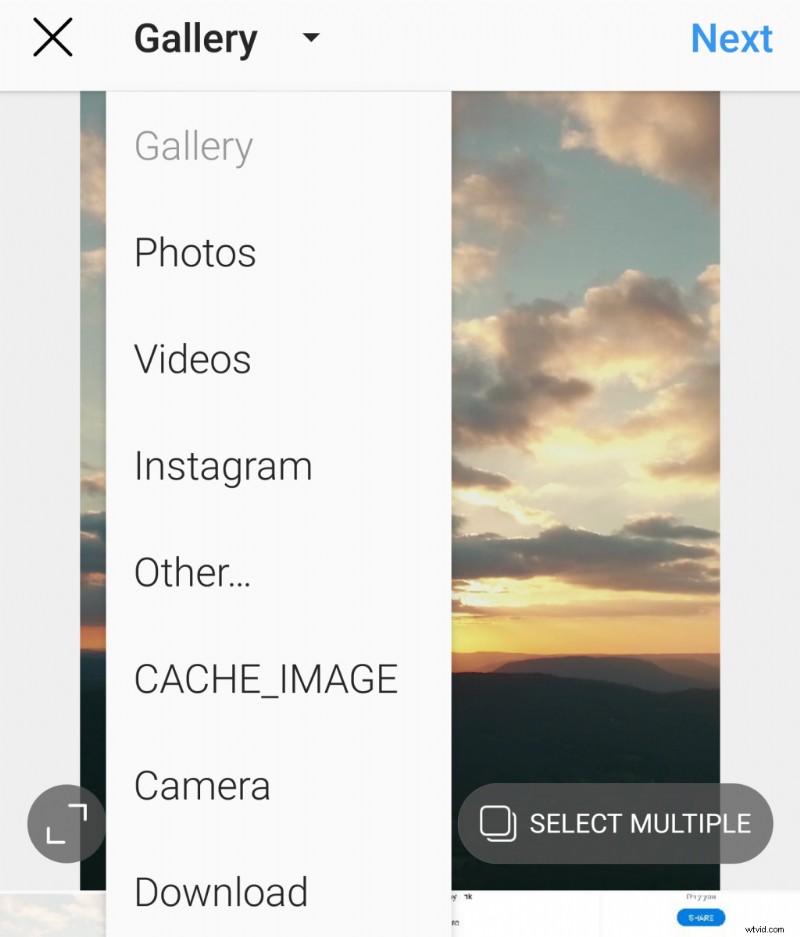
W zależności od proporcji wideo wybierz przycisk przycinania, aby zapewnić prawidłowe wyświetlanie wideo przed opublikowaniem.
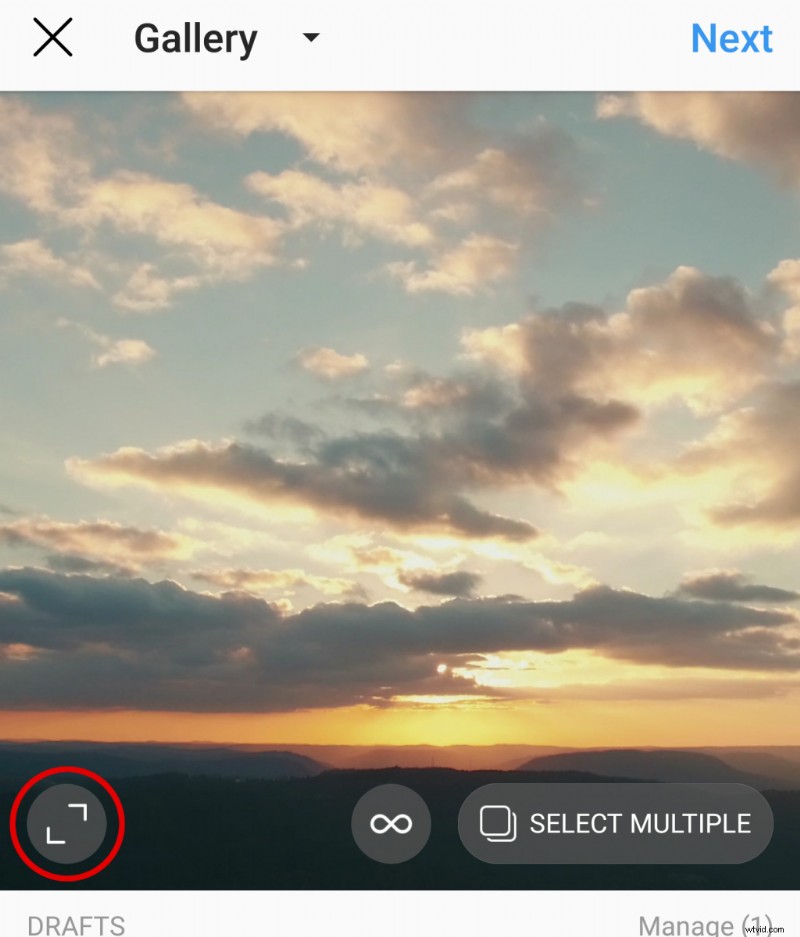
Najlepszy obraz za pośrednictwem Faenkovej Eleny.
